Är du en DVD-älskare? Om du lagrar många DVD-skivor tar det för mycket utrymme för dig. DVD-skivor kommer oundvikligen att repas och skadas om de inte placeras tillräckligt bra. En av lösningarna för att åtgärda problemet är att rippa DVD till MP4 som kan vara fullt kompatibel med praktiskt taget alla enheter. Så hur ripper du DVD till MP4-videoformat? I den här artikeln testade vi 13 gratis DVD till MP4 Rippers för dig rippa DVD till MP4, och du kan välja vilken ripper du vill.
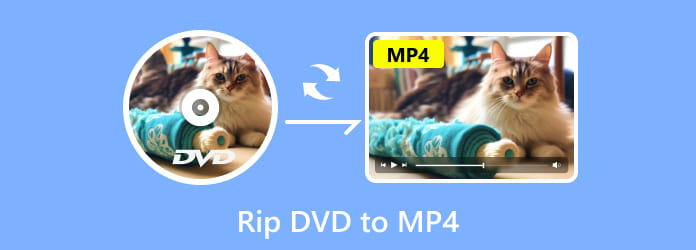
- Del 1. Bästa DVD till MP4 Rippers för Windows
- Del 2. Bästa DVD till MP4 Rippers för Mac
- Del 3. Vanliga frågor om att rippa DVD till MP4
| OS som stöds | Utdataformat som stöds | 4K/8K | 3D-stöd | |
| Blu-ray Master gratis DVD Ripper | Windows 11/10/8/7, macOS | 200+ | ✔ | ✔ |
| Handbroms | Windows 11/10, macOS | 10 | 4K endast med Matroska Multimedia Container | ❌ |
| VLC Media Player | Windows 11/10/8/7/XP, macOS | 15 | ✔ | ✔ |
| WinX DVD Ripper | Windows 11/10/8/7, macOS | 7 | ❌ | ❌ |
| Freemake Video Converter | Windows 10/8/7, macOS | 100+ | 4K | ❌ |
| Gör MKV | Windows 11/10, macOS | Endast MKV | ✔ | ✔ |
| MediaCoder | Windows 11/10, macOS | 40+ | ❌ | ❌ |
| WonderFox gratis DVD Ripper | Windows 11/10 | 100+ | ❌ | ❌ |
| FreeStar | Windows XP | 8 | ✔ | ❌ |
| DVD Decrypter | Windows 10/8/7 | 10 | ❌ | ❌ |
| MacX DVD Ripper | mac OS X 10.5 Leopard eller äldre | 20+ | ❌ | ❌ |
| Alla DVD-konverterare | mac OS X 10.7 till 10.15 | 200+ | ✔ | ❌ |
| Xilisoft DVD Ripper | Alla mac OS | 160 | ❌ | ✔ |
Del 1. Bästa DVD till MP4 Rippers för Windows
Topp 1. Bästa gratis DVD Ripper totalt sett
Blu-ray Master Gratis DVD Ripper är helt gratis och ganska lätt att använda gratis DVD-rippningsprogram. Den har förmågan att rippa valfri DVD-skiva/mapp/IFO-filer till populära videor som MP4, AVI, MOV, MKV, M4V, WMV, FLV, MPEG och mer. Med detta gratis DVD Ripper-verktyg kan du justera visningseffekten genom att ändra ljusstyrka, kontrast, mättnad och nyans. Aktivera vattenstämpel genom att lägga till text eller bild. Efter konvertering kan du njuta av dina rippade DVD-videor gratis på digitala enheter som iPhone, iPad, iPod, Samsung, HTC, LG, Huawei och andra digitala enheter.
Gratis nedladdning
För Windows
Säker nedladdning
Gratis nedladdning
för macOS
Säker nedladdning
- Stöd för ripping av DVD till mer än 200 video-/ljudformat.
- Stöd konvertering av DVD till 1080p HD/4K/8K bildkvalitet.
- Stöd hårdvaruacceleration för att slutföra konverteringen med en supersnabbare hastighet.
- Stöd för rippa och kopiera DVD i ett 1:1-förhållande.
Steg 1.Ladda ner och starta programmet
Sätt först in DVD-skivan i DVD-enheten, ladda ner och installera programmet och starta sedan programmet. Klicka på knappen "Ladda skiva" för att ladda DVD-skivan eller mappen som du vill rippa till huvudgränssnittet.

Steg 2.Redigera DVD med flera redigeringsfunktioner
Klicka på knappen "Redigera" för att öppna redigeringsfönstret, du kan beskära videoramen och justera videoeffekter genom att ändra videons ljusstyrka, mättnad, nyans och kontrast. Eller så kan du lägga till en text-/bildvattenstämpel till videon.
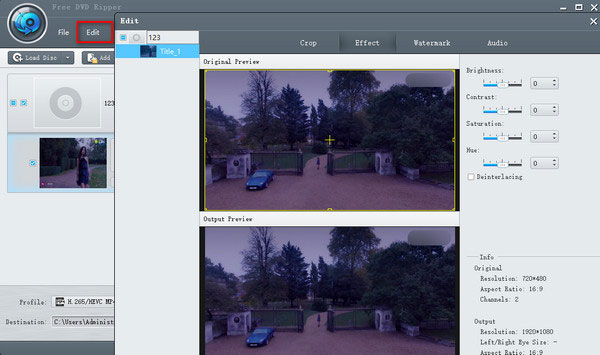
Steg 3.Ställ in ett utdatavideoformat för DVD
När du ställer in all din videoredigering för den konverterade filen är det sista steget att välja ett utdataformat. Klicka på den inverterade triangeln i Profil, du kan ställa in det digitala filformatet för den rippade DVD-videon som MP4. Eller så kan du ställa in den baserat på din uppspelningsenhet som Apple-enhet, Android-enhet, Samsung-enhet, etc.
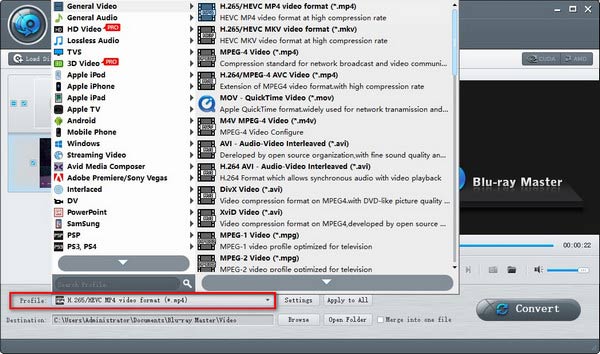
Steg 4.Börja konvertera DVD till video
Det sista steget du behöver göra är att klicka på knappen "Konvertera" för att rippa DVD:n till ditt valda videoformat. Rippningsprocessen kommer att slutföras inom några minuter.

Angående varför Free DVD Ripper rankas som nummer 1 på den här listan. Jämfört med andra gratisprogram för DVD-rippning, har Free DVD Ripper alla nödvändiga faktorer väl: kompatibilitet med olika format, stöd för 4K/8K-kvalitet, snabb DVD-rippningshastighet med CUDA-accelerationsteknik, kraftfulla redigeringsverktyg och mer. Det är lätt att börja oavsett om du är proffs eller nybörjare.
Topp 2. Handbroms
Först och främst är programvaran vi rekommenderar Handbroms. Det är en känd DVD-till-MP4-ripper tillgänglig. Även om det är gratis, har HandBrake massor av funktioner för dig att rippa DVD till MP4. Här är stegen.
Steg 1.Ladda ner HandBrake gratis och installera den. Starta sedan detta program på din persondator.
Steg 2.När HandBrakes vänliga gränssnitt dyker upp klickar du på "Källa"-knappen i det övre vänstra hörnet och väljer den DVD du vill rippa till MP4.
Steg 3.Välj en målmapp för att spara den konverterade filen och klicka sedan på "Utdatainställningar" och välj MP4-format i rullgardinsmenyn.
Steg 4.När du har slutfört alla ovanstående inställningar är det sista du behöver göra att klicka på "Start" -knappen och rippningsprocessen börjar.
Fördelar
- Helt gratis och öppen källkod
- Stöder batch DVD-konvertering
- Användarvänligt gränssnitt
Nackdelar
- Inget stöd för skyddat innehåll
- Begränsade utdataformat
- Inte bra för lång DVD-videorippning
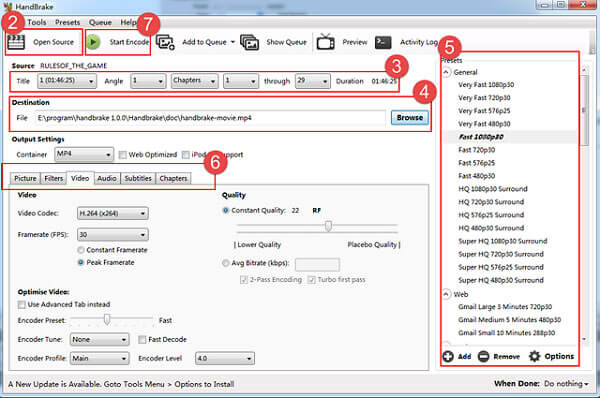
Topp 3. VLC
Avsnittet delar bara en annan DVD till MP4-ripper – VLC Media Player, som du kanske redan har laddat ner till din dator. VLC är gratis programvara och den är lätt att använda. Så det är ett bra val för dig att rippa DVD till MP4. Här är stegen.
Steg 1.Om du inte har VLC, ladda ner den och starta den på din dator. Ladda sedan DVD-skivan du vill konvertera.
Steg 2.Klicka på "Media" och klicka på "Konvertera/Spara" i rullgardinsmenyn. Då kommer fönstret "Öppna media" att dyka upp och nu ska du klicka på "Skiv".
Steg 3.Markera rutan "DVD" och välj rätt DVD-enhet i rutan "Skivenhet". Du kan även justera andra inställningar här. Klicka sedan på knappen "Konvertera/Spara".
Steg 4.Välj en typ av codec och behållare du vill använda eller behåll bara standard. Klicka sedan på "Bläddra" för att skapa ett namn som slutar med .MP4 och välj destination för din fil.
Steg 5.Slutligen klickar du på "Start"-knappen för att börja rippa DVD till MP4. När rippningsprocessen är klar, klicka på "Stopp" för att avsluta den.
Fördelar
- Helt gratis och öppen källkod
- Omfattande funktioner
- Stöder 3D DVD-rippning
Nackdelar
- Komplicerad DVD-rippningsprocess
- Kvalitetsförlust av DVD-rippning
- Begränsade utdataformat

Topp 4. WinX DVD Ripper
VLC är en bra DVD-ripper när du bryr dig lite om videokvaliteten. Men om du vill ha en högkvalitativ video och fler funktioner i programvaran, WinX DVD Ripper är ett bra alternativ för dig. Låt oss se hur man ripper DVD till MP4 av WinX DVD Ripper.
Steg 1.Ladda ner och installera WinX DVD Ripper gratis och starta detta program på din persondator.
Steg 2.När du ser gränssnittet för WinX DVD Ripper, klicka på ikonen "DVD-skiva" och välj den DVD du vill rippa till MP4. Klicka sedan på "OK".
Steg 3.Efter ett tag kommer DVD-huvudtiteln att kontrolleras automatiskt och fönstret Output Profile visas också. Välj "MP4 Video" under kategorin "Allmänna profiler".
Steg 4.Klicka på "Bläddra" längst ner för att välja målmapp för din konverterade video och klicka slutligen på "Kör" för att rippa DVD till MP4.
Fördelar
- Stöd hårdvaruacceleration
- Stöd för rippa DVD till mobiltelefoner och spelkonsoler
- Tar bort DRM
Nackdelar
- Ingen Blu-ray-rippning
- Begränsade funktioner i gratis provperiod
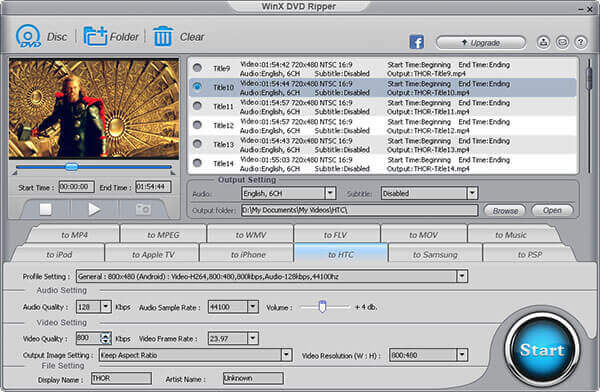
Topp 5. Freemake Video Converter
Här är en annan programvara för att rippa DVD till MP4, som kallas Freemake Video Converter. Freemake Video Converter är allt-i-ett videokonverteringsprogram. Det är också gratis och enkelt att använda. Här är de specifika stegen.
Steg 1.Först måste du ladda ner Freemake Video Converter som är helt gratis. Och starta sedan denna videokonverterare på din dator.
Steg 2.I gränssnittet för Freemake Video Converter, klicka på "+DVD" för att välja den DVD-skiva du vill ha och markera dessa DVD-titlar som du vill rippa till MP4.
Steg 3.I videoraderna kan du ändra ljudspåret och undertexterna för din video. Dessutom kan du också bädda in undertexter som du har laddat ner till din video.
Steg 4.Välj MP4 som format för din rippade video och välj sedan DVD-kvalitet under "Förinställning". Till sist, klicka på "Konvertera" för att rippa DVD till MP4.
Fördelar
- Lätt att använda gränssnitt
- Offlinekodning och konvertering av video går också snabbt
- Stöd för komprimering av DVD-videostorlek
Nackdelar
- Hög CPU-användning
- Begränsade funktioner i gratis provperiod
- Gratis version ripper DVD med en vattenstämpel
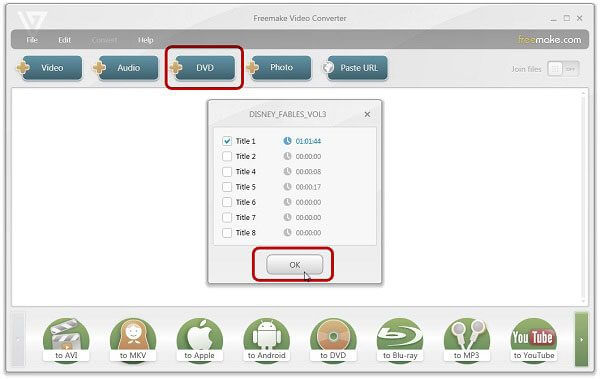
Topp 6. MakeMKV
Gör MKV är en 1-klickslösning för att konvertera videoklipp från proprietära skivor till MKV-filer på Windows och Mac. Det är en formatomvandlare, även kallad "transcoder". Utdata MKV-format kan lagra flera video- eller ljudspår och bevara kapitel. Du kan rippa DVD- eller Blu-ray-skivor till MP4 med följande steg.
Steg 1.Öppna MakeMKV på din dator. När du sätter in DVD-skivan i DVD-enheten kommer programmet automatiskt att upptäcka och visa DVD-skivan.
Steg 2.Klicka på DVD-enhetsikonen så börjar programmet skanna DVD-enheten. Det tar några minuter att slutföra scanningen av titlar på skivan.
Steg 3.När skanningen är klar kan du välja titel från rullgardinsmenyn. Välj sedan utdatamappen där MKV-filen ska sparas.
Steg 4.När allt är klart klickar du på knappen "Gör MKV" för att börja konvertera DVD till MKV-fil.
Fördelar
- Stöd MKV-utgång med originalkvalitet
- Stöd rippa DVD med skyddat innehåll
- Stöd exportvideokvalitet i 4K/8K
Nackdelar
- Endast MKV-filutgång
- Den kostnadsfria provperioden varar endast i 30 dagar
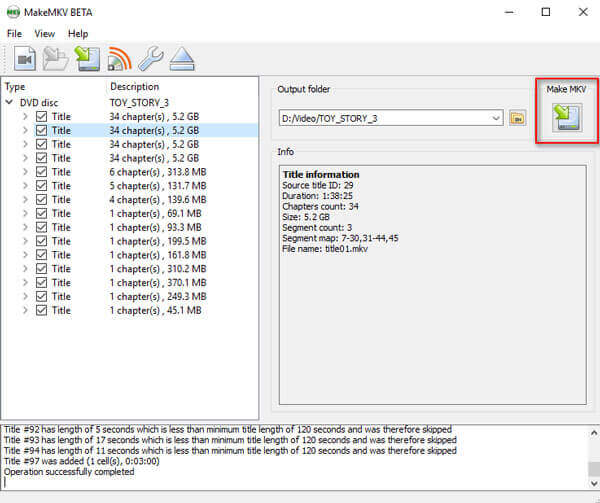
Topp 7. MediaCoder
MediaCoder är ett universellt medieomkodningsprogram för Windows och Mac. Mer än en video/ljudtranscoder, det är en DVD Ripper som stöder rippa DVD till vanlig video eller ljudformat. Följ stegen nedan för att extrahera MP4 från DVD.
Steg 1.Skaffa MediaCoder från dess officiella webbplats. Sätt in DVD-skivan i DVD-enheten och kör MediaCoder på din dator. Välj alternativet "Lägg till spår" från "Arkiv"-menyn.
Steg 2.Välj DVD som spårtyp. Klicka på knappen med tre punkter för att bläddra i mappen VIDEO_TS under DVD-enheten. Välj de spår och kapitel du vill konvertera. Efter det klickar du på knappen Lägg till för att importera DVD:n till programmet.
Steg 3.Klicka på videofliken längst ned i programmet. Du kan välja videobithastighet, format, hastighetsläge och mer. Sedan kan du välja utdatamappen i det övre högra hörnet. När alla inställningar är gjorda klickar du på START för att börja ändra DVD till MP4-format.
Fördelar
- Obegränsad gratis provperiod
- Hårdvaruaccelererad konvertering
- Stöd batchkonvertering
Nackdelar
- Gränssnittet är inte så enkelt och intuitivt
- Kraschar vid batchkonvertering

Topp 8. WonderFox Free DVD Ripper
WonderFox gratis DVD Ripper är en professionell DVD-ripper som kan konvertera din DVD-skiva/ISO-bildfil eller -mapp till video gratis. Det är enkelt att använda med ett rent och intuitivt användargränssnitt. Den erbjuder flexibla alternativ för att redigera, trimma, beskära videor, lägga till effekter och undertexter.
Steg 1.Kör Wonderfox Free DVD Ripper på din Windows-dator eller Mac. Sätt in DVD-skivan i DVD-enheten. Klicka på huvudgränssnittet för att ladda DVD-skivan i programmet.
Steg 2.Du kan justera videoinställningarna för olika enheter. Välj sedan utdatamappen där MP4-filen ska sparas. Klicka på "Start" för att påbörja konverteringen.
Fördelar
- Stöd för flera video-/ljudformat
- Stöd extrahera ljud från DVD
- Stöd krypterade DVD-skivor
Nackdelar
- Ingen Mac-version
- Inget stöd för Blu-ray-rippning
- Programmet fryser när du laddar en DVD-skiva via en extern USB DVD-enhet

Topp 9. FreeStar Free DVD Ripper
FreeStar Gratis DVD Ripper är en snabb DVD-ripper som kan rippa DVD till MPEG-1, MPEG-2, MPEG-4, AVI, VCD, SVCD, DivX och XviD-format på Windows och Mac. Du kan enkelt säkerhetskopiera DVD-filmer till MP4-filer och extrahera ljudspår från DVD-skivor.
Steg 1.Ladda ner, installera och kör FreeStar Free DVD Ripper på din dator. Klicka på fliken "OpenDVD" för att börja ladda DVD-skivan till programmet.
Steg 2.Klicka på "Allmänt alternativ" på programmets botten och välj utdatafilformatet som MP4 och destination. Om du vill justera video- eller ljudinställningar kan du klicka på knappen "Avancerat alternativ".
Steg 3.När alla inställningar är gjorda klickar du på "Rip"-knappen för att börja extrahera MP4-filen från din DVD-skiva.
Fördelar
- Lätt gränssnitt
- Stöd extrahera ljud från DVD
- Nybörjarvänlig
Nackdelar
- Inget stöd för krypterad DVD
- Ingen Mac-version

Topp 10. DVD Decrypter
En annan bra programvara för att konvertera DVD till MP4 är DVD Decrypter. Du kan använda den för Mac eller Windows för att rippa valfri DVD till MP4, MKV, AVI, MP3 och mer i högupplöst (HD). Programvaran är kraftfull när du ripper och konverterar DVD-skivor.
Steg 1.Ladda ner och installera DVD Decrypter på din dator. Starta den efter installationen. Sätt sedan in DVD:n som du vill rippa till din Mac och se till att du har tillräckligt med ledigt diskutrymme.
Steg 2.När du öppnar programmet väljer du rätt DVD-enhet från fältet "Källa". Under "Destination" väljer du destinationen där du vill lagra den rippade filen genom att klicka på mappikonen.
Steg 3.Välj "IFO" under fliken "Läge".
Steg 4.Till slut klickar du på knappen "DVD till hårddisk" för att starta rippningen av DVD till MP4. När rippningen är klar får du en VOB-fil.
Fördelar
- Gratis
- Tar bort CSS, regionkod, Macrovision innehållsskydd, etc.
Nackdelar
- Inget underhåll sedan 2018
- Kraschar på Windows 8
- Ingen Mac-version

Del 2. Bästa DVD till MP4 Rippers för Mac
Topp 1. MacX DVD Ripper
MacX DVD Ripper är en annan kraftfull DVD till MP4-ripper. Den kan rippa DVD-skivor till alla populära videoformat, inklusive MP4, AVI, MOV, FLV, etc.
Steg 1.Starta programmet och sätt sedan in din DVD.
Steg 2.Välj sedan MP4 som utdataformat från "Allmänna profiler".
Steg 3.Välj målmapp för att spara den konverterade filen genom att klicka på "Bläddra".
Steg 4.Klicka på KÖR-knappen för att rippa DVD till MP4.
Fördelar
- Trevlig kundservice
- Omedelbart svar
- Enkel process för inkludering av undertexter
Nackdelar
- Lång DVD-rippningstid
- 3D-funktionen är instabil
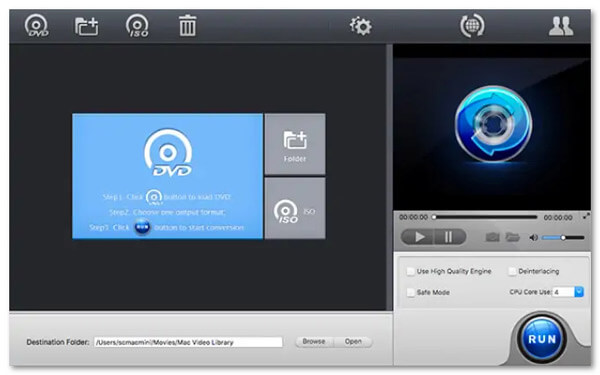
Topp 2. Alla DVD-omvandlare
Alla DVD Converter är ett annat populärt verktyg som hjälper dig att rippa DVD:n på Mac. Den erbjuder en gratisversion som låter dig konvertera DVD till MP4. Så här gör du:
Steg 1.Efter installationen av programmet sätter du in DVD-skivan du vill rippa och kör sedan programmet.
Steg 2.Klicka på "Lägg till fil(er)" och välj DVD-skivan för konvertering.
Steg 3.Öppna rullgardinsmenyn "Profil" och välj önskat utdataformat.
Steg 4.Välj sedan destinationen från "Utdataplats". Till slut klickar du på "Konvertera nu" för att starta konverteringen.
Fördelar
- Stöd ladda ner videor direkt från URL
- Stöd att slå samman klipp till ett
- Stöd batchkonvertering
Nackdelar
- Inkluderar medföljande extra programvara
- Ladda DVD direkt utan att välja
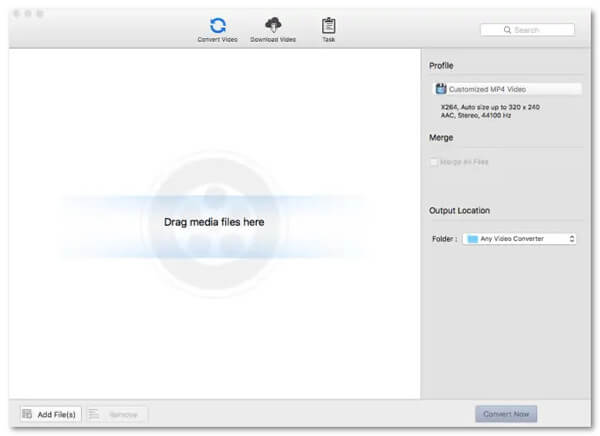
Topp 3. Xilisoft DVD Ripper
Xilisoft DVD Ripper erbjuder en gratisversion för Mac-användare att rippa DVD till MP4, MOV, M4V, etc. Den låter dig också redigera videor, som att beskära, justera effekter, klippa, rotera och mer. Du kan följa stegen nedan för att rippa DVD-skivor till MP4.
Steg 1.Öppna DVD-rippern på din dator. Tryck sedan på "Lägg till fil(er)" för att ladda din DVD
Steg 2.Välj MP4 som utdataformat från rullgardinsmenyn genom att klicka på knappen "Profil".
Steg 3.När du har valt utdataformat klickar du på knappen "Rippa markerade objekt" i verktygsfältet för att slutföra uppgiften.
Fördelar
- Ren gränssnittsdesign
- Stöd hemgjord DVD till HD-video
- Välj undertexter och ljudspår
Nackdelar
- Ingen DVD-konvertering för telefoner eller surfplattor i standardversion
- Långsam DVD-rippningshastighet
- Inget stöd för DVD med upphovsrätt
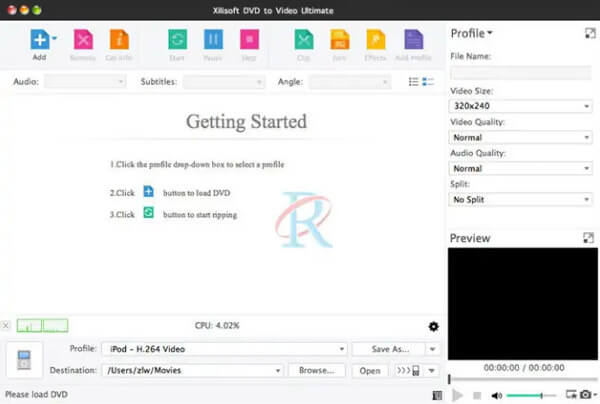
Del 3. Vanliga frågor om DVD till MP4
-
Ska jag rippa standard DVD till MP4 i 1080p?
Vilken upplösning du ska använda beror på din DVD. Kom dock ihåg att video-DVD-skivor erbjuder en maximal upplösning på 720 × 576. Det finns ingen konvertering som ger dig en 1080p-video från en DVD. Gå bara med den ursprungliga upplösningen och skala inte videon. Det kommer att skada din kvalitet, eftersom du kodar om en redan kodad video när du ripper den.
-
Kan iTunes konvertera DVD till MP4?
Nej. Även om iTunes inte har ett importalternativ för DVD, kan du använda DVD-ripper för att rippa en DVD till det format som stöds av iTunes, som MP4, AVI och mer.
-
Kan Nero konvertera DVD till MP4?
Ja. Nero är en populär programsvit med verktyg för att skapa DVD-skivor. Medan de flesta av Nero-applikationerna är ägnade åt att publicera media på DVD, utvecklades Nero Recode för att extrahera media från DVD-skivor. Programmet kan läsa skivor och koda dem digitalt till video.
Avslutar
Sammanfattningsvis är det lätt att rippa DVD till MP4. Allt du behöver är en omfattande och kraftfull DVD till MP4-omvandlare. Vi valde ut 12 av de bästa gratis DVD till MP4-ripparna i den här artikeln åt dig. Dessa rippare skiljer sig i utskriftskvalitet, dekrypteringsförmåga, formatkompatibilitet, etc. Den, Blu-ray Master Free DVD Ripper, kan du inte missa för den snabba rippningshastigheten och kompletta funktioner, som kan hjälpa dig att bättre njuta av din konverterade DVD. Bara ladda ner det och prova!
Mer från Blu-ray Master


